在日常生活中,我们经常使用iPhone进行自拍拍摄,然而有时候可能会遇到一个令人困扰的问题——iPhone前置拍照时照片左右相反,当我们期望自拍照片显示的是我们习惯的左右方向时,这个问题就显得尤为突出。幸运的是iPhone提供了一种简单的方法来解决这个问题,让我们能够轻松地翻转自拍照片。接下来我们将介绍一种iPhone自拍照片翻转的方法,帮助您解决这个困扰。
- iPhone 自拍照片翻转方法
在 iOS 13 以及更新版本中,可以利用照片自带的编辑功能进行翻转:
打开拍摄好的照片,点击右上角的“编辑”按钮;先点击下方的裁剪照片按钮,再点击左上角的左右翻转按钮。即可轻松翻转照片。

如果您手上的设备已经升级到 iOS 14,可以在“设置”-“相机”中开启“镜像前置镜头”功能。让 iPhone 在自拍时都自动翻转照片。
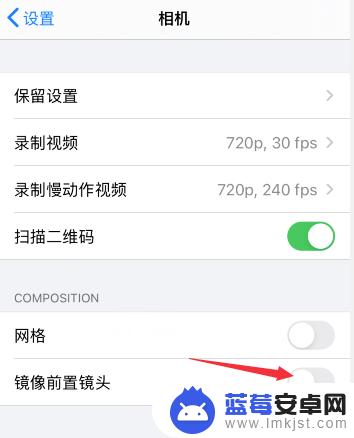
以上是iPhone前置拍照镜像翻转的解决方法,如有遇到此类情况的用户,可按照以上小编的方法解决,希望对大家有所帮助。












